Volete aggiungere un pulsante di iscrizione a YouTube in WordPress?
La presenza di un pulsante di iscrizione a YouTube sul vostro blog consente ai visitatori di trovare facilmente i vostri video e di iscriversi al vostro canale YouTube.
In questo articolo vi mostreremo come aggiungere un pulsante di iscrizione a YouTube al vostro sito web WordPress.
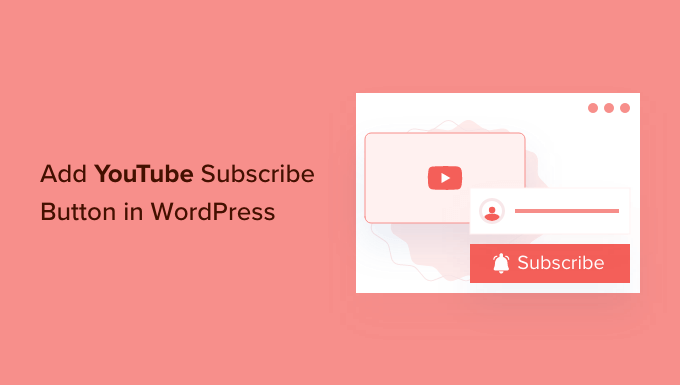
Perché aggiungere il pulsante di iscrizione a YouTube in WordPress?
Un canale YouTube è un ottimo modo per raggiungere un nuovo pubblico, aumentare il coinvolgimento del sito web e incrementare il traffico del blog.
Infatti, molti siti web hanno anche un canale YouTube, tra cui WPBeginner.
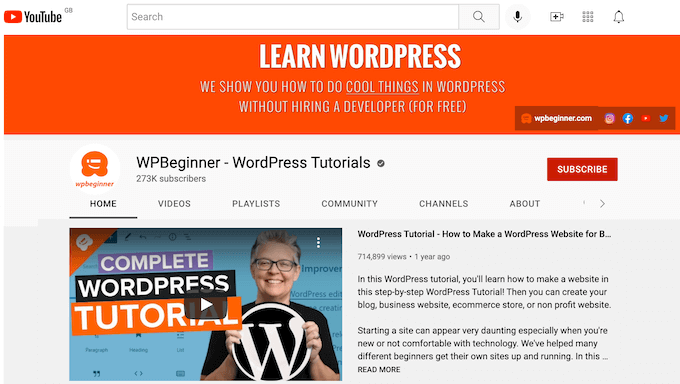
Se avete lanciato un canale YouTube per supportare il vostro blog WordPress, dovreste fare in modo che i visitatori si iscrivano facilmente al vostro canale YouTube.
È qui che entra in gioco il pulsante di iscrizione a YouTube.
Questo pulsante consente ai visitatori di iscriversi al vostro canale in pochi secondi. Un pulsante di iscrizione può anche promuovere il vostro canale YouTube ai visitatori che non ne hanno ancora sentito parlare.
In questo post abbiamo due modi diversi per aggiungere un pulsante di iscrizione a YouTube in WordPress. Se preferite passare direttamente a un metodo particolare, potete utilizzare i link sottostanti.
- Metodo 1. Aggiungere manualmente il codice del pulsante di iscrizione a YouTube
- Metodo 2. Utilizzo di un plugin per aggiungere una barra di iscrizione a YouTube
Video tutorial
Se preferite le istruzioni scritte, continuate a leggere.
Metodo 1: Aggiungere manualmente il codice del pulsante di iscrizione a YouTube
Un metodo consiste nel creare un pulsante di iscrizione a YouTube sul sito web di Google Developer. È quindi possibile aggiungere questo pulsante a qualsiasi widget, post o pagina utilizzando uno shortcode.
La prima cosa da fare è visitare la pagina del pulsante di iscrizione di YouTube.

Qui è necessario digitare il nome o l’ID del proprio canale YouTube nel campo “Nome o ID del canale”. Per ottenere queste informazioni, aprite una nuova scheda nel browser e poi andate sulla homepage di YouTube.
È quindi possibile fare clic sull’immagine del profilo nell’angolo in alto a destra e selezionare “Impostazioni”.
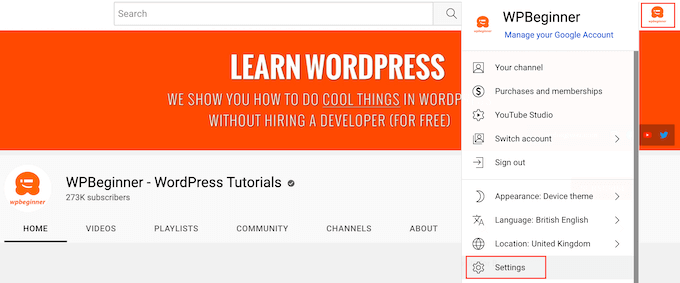
Nel menu di sinistra, fare clic su Impostazioni avanzate.
Una volta fatto ciò, è sufficiente trovare il campo “ID canale” e fare clic sul pulsante “Copia”.
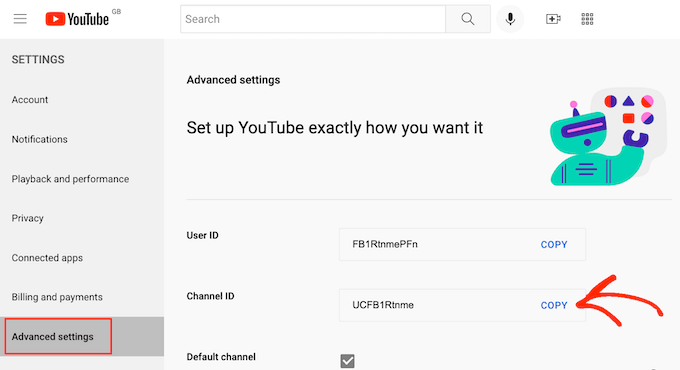
Ora, tornate alla pagina del pulsante di iscrizione di YouTube e incollate l’ID del canale nel campo “Nome o ID del canale”.
L’anteprima si aggiornerà per mostrare il numero totale di iscritti a YouTube.
Esistono due diversi layout che è possibile utilizzare per il pulsante di iscrizione a YouTube. Il layout “predefinito” mostra il pulsante di iscrizione e il numero totale di iscritti a YouTube.
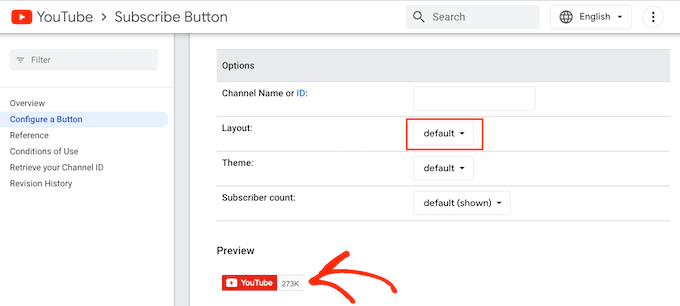
L’altra opzione è “layout completo”. Questa opzione mostra il pulsante di iscrizione a YouTube, il numero di iscritti, l’immagine del profilo del canale e il titolo del canale YouTube.
Per vedere come apparirà il pulsante di iscrizione a YouTube con il layout completo, basta aprire il menu a tendina “Layout” e fare clic su “completo”.
L’anteprima si aggiornerà per mostrare l’aspetto del pulsante di iscrizione a YouTube con il layout completo applicato.
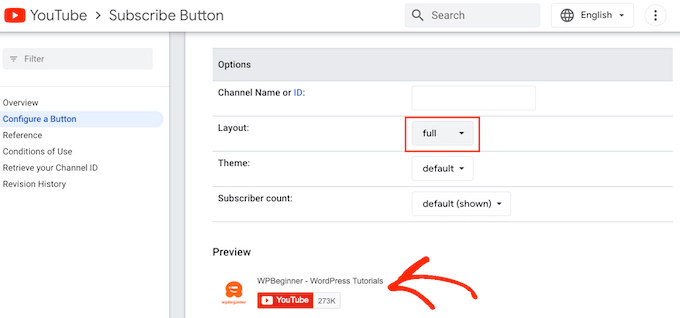
Dopo aver scelto tra il layout predefinito e quello completo, è possibile scegliere un tema per il pulsante di iscrizione a YouTube.
Il tema predefinito è uno sfondo bianco, ma è possibile passare a un tema scuro se si preferisce. Questo aggiunge uno sfondo più scuro al pulsante di iscrizione a YouTube.
Per vedere come apparirà il pulsante di iscrizione con i diversi temi, aprire il menu a tendina “Tema”. È ora possibile passare da “predefinito” a “scuro”, per vedere quale sia il tema più adatto al proprio sito web.
Nell’immagine seguente, è possibile vedere un pulsante di iscrizione a YouTube con il tema scuro.
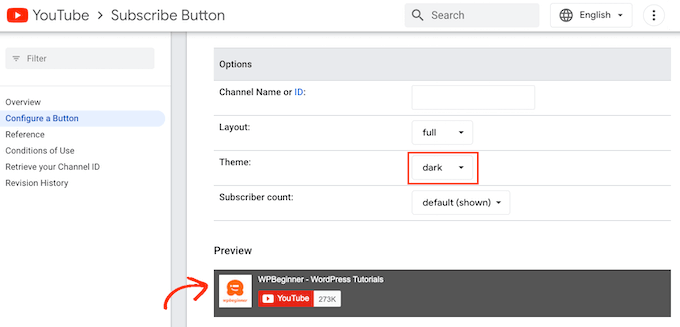
Per impostazione predefinita, il pulsante di iscrizione a YouTube mostra il numero totale di follower su YouTube. Mostrare quante persone vi seguono su YouTube è una potente forma di riprova sociale.
Se i visitatori vedono che molte persone seguono il vostro canale YouTube, è più probabile che vedano il vostro sito web come un’autorità nella vostra nicchia di blogging. Questo può anche convincere più persone a iscriversi al vostro canale.
Tuttavia, a volte si potrebbe voler nascondere il numero totale di abbonati a YouTube. Ad esempio, se siete un nuovo canale, potreste voler costruire il vostro seguito prima di mostrare il numero totale di abbonati sul vostro sito WordPress.
Per nascondere il numero di persone iscritte al vostro canale YouTube, basta aprire il menu a tendina “Conteggio iscritti” e cliccare su “nascosto”.
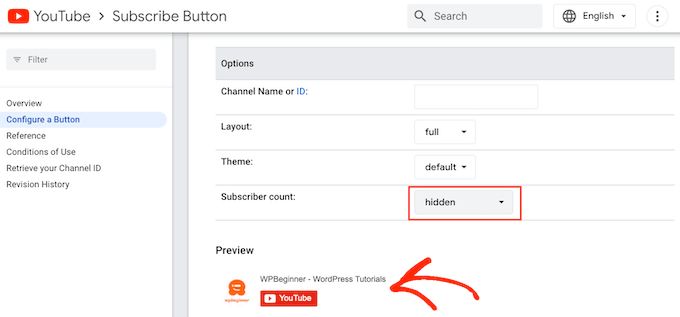
Man mano che si personalizza il pulsante di iscrizione, Google aggiornerà il codice incorporato del pulsante.
Quando si è soddisfatti dell’aspetto del pulsante, si può procedere a copiare tutto il codice nella sezione “Codice”.
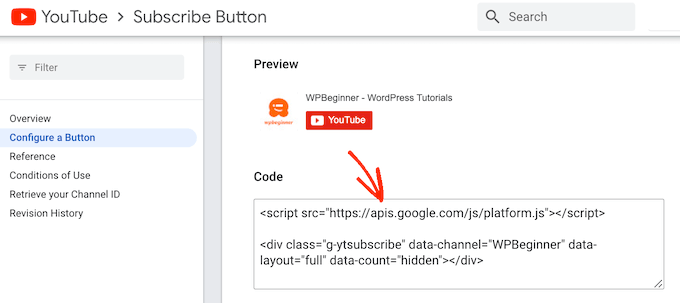
Ora potete semplicemente incollare il codice in qualsiasi widget, post o pagina del vostro sito WordPress. Per maggiori dettagli su come inserire il codice, potete consultare la nostra guida su come aggiungere uno shortcode in WordPress.
Una volta terminato, non dimenticate di salvare le modifiche. Ora potete visitare il vostro sito WordPress per vedere il pulsante di iscrizione a YouTube dal vivo.
Metodo 2: utilizzare un plugin per aggiungere una barra di iscrizione a YouTube
Un altro modo per aggiungere un pulsante di iscrizione a YouTube sul vostro sito web è utilizzare il plugin YouTube Subscribe Bar. Una volta impostato, questo plugin gratuito aggiunge automaticamente una barra “Iscriviti al canale YouTube” a ogni video di YouTube incorporato nel vostro sito web.
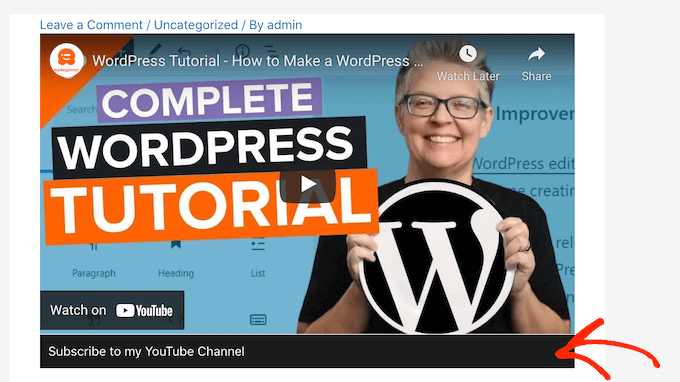
Questa barra di iscrizione apparirà sui vostri video di YouTube, ma anche sui video incorporati da altri canali. È perfetta per condividere sul vostro sito video utili di YouTube di terze parti, incoraggiando comunque gli utenti a iscriversi al vostro canale.
Si tenga presente che questo plugin funziona solo per i video di YouTube incorporati utilizzando il formato oEmbed. Il modo più semplice per incorporare un video di YouTube utilizzando oEmbed è quello di andare sul video di YouTube e poi fare clic sul pulsante “Condividi”.
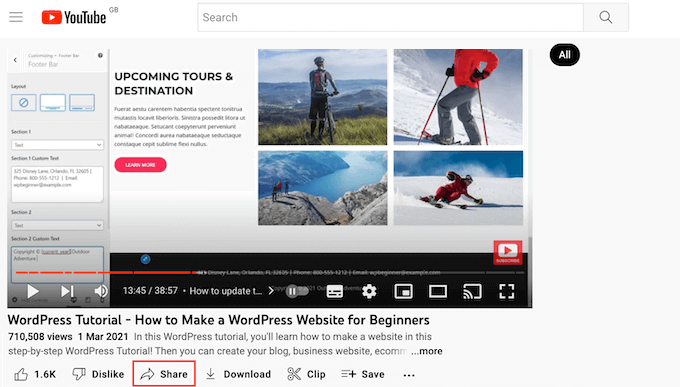
Si apre una finestra di popup con diversi modi per incorporare il video. Per saperne di più sulle diverse opzioni, consultate la nostra guida su come incorporare facilmente i video nei post di WordPress.
Poiché vogliamo usare oEmbed, assicuriamoci di selezionare l’opzione “Embed”. Quindi, fare clic su “Copia”.
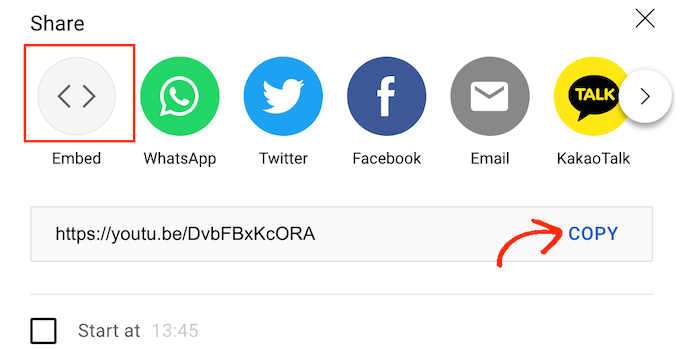
Una volta fatto questo, basta aprire la pagina o il post in cui si vuole incorporare il video. Quindi, fare clic sull’icona + e cercare “Incorpora”.
Quando vedete il blocco “Embed”, fate un clic per aggiungere questo blocco alla vostra pagina o al vostro post.
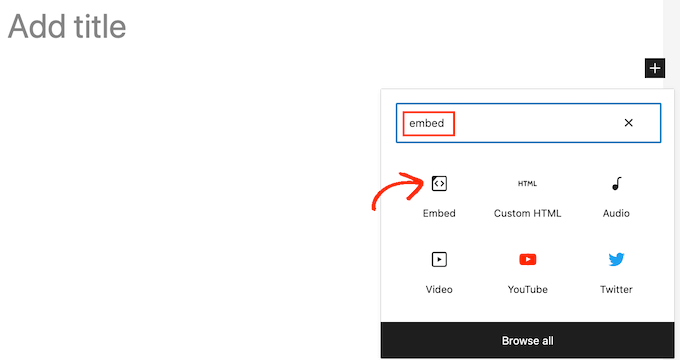
È quindi possibile incollare il link di incorporazione di YouTube nel blocco.
Una volta fatto ciò, fare clic sul pulsante “Incorpora” per incorporare il video. È quindi possibile salvare o pubblicare la pagina come di consueto.
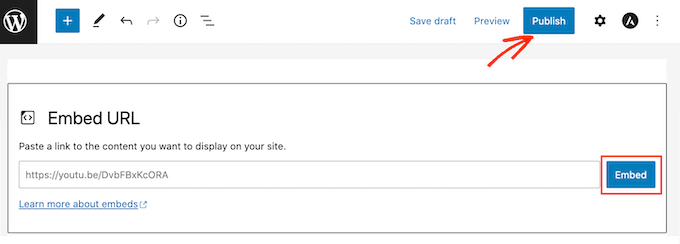
È necessario seguire questa procedura per ogni video di YouTube in cui si desidera mostrare la barra di sottoscrizione.
Una volta incorporato almeno un video, si può procedere all’installazione e all’attivazione del plugin YouTube Subscribe Bar. Per saperne di più, consultate la nostra guida passo passo su come installare un plugin di WordPress.
Dopo aver attivato il plugin YouTube Subscribe Bar, andare su Impostazioni ” YouTube Subscribe Bar.
Nel campo “ID canale YouTube”, digitate o incollate l’ID del vostro canale. È possibile ottenere questo ID seguendo la stessa procedura descritta sopra.
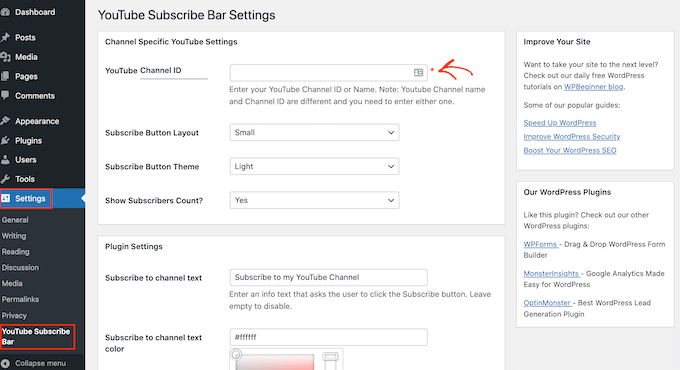
Nel campo “Testo di iscrizione al canale”, è sufficiente digitare il testo che si desidera visualizzare nella barra di iscrizione.
Per impostazione predefinita, questo plugin utilizza “Subscribe to my YouTube Channel”, ma è possibile utilizzare qualsiasi cosa si desideri.
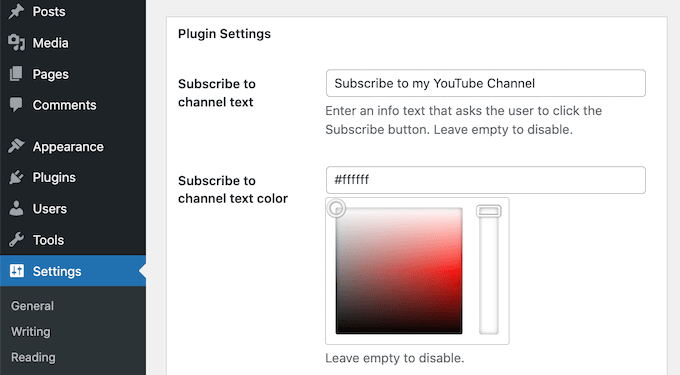
Successivamente, è possibile modificare il colore dello sfondo e del testo della barra utilizzando le impostazioni dei colori in fondo alla pagina. È inoltre possibile modificare il layout della barra e scegliere tra temi chiari e scuri.
Le impostazioni che funzionano meglio variano a seconda del tema WordPress. Per questo motivo, si consiglia di provare diverse impostazioni per vedere quale sia la migliore sul proprio sito WordPress.
Quando si è soddisfatti delle modifiche, si può pubblicare la barra di sottoscrizione facendo clic sul pulsante “Salva modifiche”.
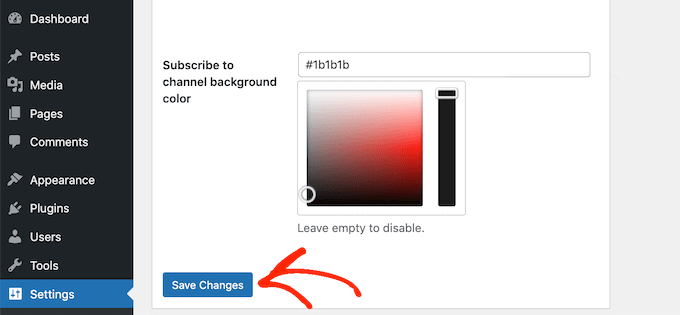
Ora è possibile visitare qualsiasi pagina o post in cui sia stato incorporato un video di YouTube, per vedere la barra di iscrizione in azione.
Come trasformare i visitatori del sito web in abbonati a YouTube
Aggiungere un pulsante di iscrizione a YouTube al vostro sito WordPress è un ottimo modo per ottenere più abbonati. Tuttavia, ci sono molti altri modi per incoraggiare i visitatori del vostro sito a diventare abbonati a YouTube.
Se fate un blog e create video su argomenti simili, potete facilmente incorporare i video di YouTube nei vostri post su WordPress.
Se il visitatore è interessato al post del blog, potrebbe essere interessato anche al video YouTube correlato. Ciò significa che c’è una buona probabilità che guardi il video e si iscriva al vostro canale YouTube.
Ancora meglio, se avete molti video correlati, potete organizzarli in playlist di YouTube. Potete poi incorporare la playlist di YouTube nel vostro sito web WordPress.
Una playlist efficace guiderà i visitatori da un video all’altro in modo ordinato, mantenendoli coinvolti nei vostri contenuti. Se un visitatore guarda e apprezza un’intera playlist di YouTube, è probabile che si iscriva al vostro canale.
Se pubblicate regolarmente video di YouTube sul vostro canale, potreste voler mostrare gli ultimi video del vostro canale YouTube in WordPress.
Questo è un modo semplice per mostrare ai visitatori che gestite un canale YouTube attivo. Se al visitatore piace ciò che vede sul vostro sito web, potrebbe decidere di iscriversi al vostro canale per non perdere mai un altro video.
Speriamo che questo articolo vi abbia aiutato a capire come aggiungere un pulsante di iscrizione a YouTube in WordPress. Potreste anche dare un’occhiata alla nostra guida su come incorporare un video di Facebook in WordPress e ai migliori plugin di galleria video di YouTube per WordPress.
Se questo articolo vi è piaciuto, iscrivetevi al nostro canale YouTube per le esercitazioni video su WordPress. Potete trovarci anche su Twitter e Facebook.





Syed Balkhi says
Hey WPBeginner readers,
Did you know you can win exciting prizes by commenting on WPBeginner?
Every month, our top blog commenters will win HUGE rewards, including premium WordPress plugin licenses and cash prizes.
You can get more details about the contest from here.
Start sharing your thoughts below to stand a chance to win!
Jiří Vaněk says
That’s great. I’ve been thinking about expanding my tutorials on the website and started creating simple videos for them on YouTube. This could potentially boost channel viewership a bit. It’s a perfect solution and idea to place a subscribe button on the website.
WPBeginner Support says
Glad we could share how to set it up
Admin
Karley says
How abot adding a subscribe button on the blog post itself? Wil the codes from developr google be effective?
WPBeginner Support says
Yes, you can use the codes from Google in a post if you prefer and they should work.
Admin
Ali says
Hello
Thank you for providing valuable information that is very helpful. Really.
WPBeginner Support says
You’re welcome
Admin
Mathukutty P. V, says
Thanks. I could find this post through google search and added the widget.
Sonam says
Hello …
Thank you for providing valuable information that is very helpfull for beginners. I always inspire by you and your blog
Jeff Campbell says
Any plans to add integration with iframe? I have hundreds of YouTube videos embedded on my various posts and all are done by just copying the code off the YouTube embed option which is iframe. As much as I love this idea, it’s not worth it to me to go back re-code hundreds of videos.
WPBeginner Support says
Hi Jeff,
At the moment there are no plans to add integration with iframe.
Admin
Raghu says
I have the latest version of WordPress installed. First version works ok but the 2nd version, with bar below the video is not working.
Mary White says
This is great but I am unable to get your plugin to work. I set the first option up in my footer widget. Thank you
WPBeginner Support says
Hi Mary,
Can you please share a link or screenshot so that we can take a look?
Admin
Bakari Chavanu says
I got Method 1 to work, but Method 2 is not working. I use the same ID as I did in the first method. I also used the YouTube URL for the blog article. Not sure why it’s not working.
Editorial Staff says
Hi Bakari,
The second method will only work if you embed a video in your blog post and use oEmbed.
Admin
Fee says
Would love to use this, but for some reason the Google button is showing an “error” ????
WPBeginner Support says
Hey Fee,
Can you please share a link or screenshot so that we can take a look?
Admin
Una Neary says
Method 1 works great, I put ID in, as name did not work. Thank you for this.
Mike says
This was exactly what I needed.
Kautsar Juhari says
How to add Subscribe Button Like WPbeginner does??????
Sagar Patil says
it worked thanks.
Rohit Shukla says
Hi,
Can you tell me how to add subscribe to my channel button below every video like you have in your all posts?
I found the plugin but it is not updated for long time. can you tell me way to do it.
Asumpta says
Thanks for this,hoever when i use the first method,it says error. I dont know why it won’t accept my youtube channel name
Tiffany says
I too got the error message using my channel name. It worked after inputting my ID instead, which I copied from the address bar via desktop.
FX Bayu Anggara says
Method 1 is very easy, Great. Thank you very much.
Naveen says
But how I add YT subscription button below video
Jayden says
I think using a proper Plugin is quite suitable to show up YouTube subscribe button to our website or blog. There are many reasons why most of the people choose WordPress over different platforms and use of plugins is one of them. Thanks for letting us know about this Plugin.
GiniD says
The plugin says it is only compatible up to 3.2.1. and hasn’t been updated for over a year.
WPBeginner Staff says
We tested the plugin with WP 4.0.1 and it worked fine so you can safely install the plugin. Please note that despite the fact that a plugin hasn’t been tested with the latest version of WordPress does not mean that it does not work with the latest version. It just means that the plugin author didn’t update their plugin’s readme file to reflect this change. This is a common issue, and we wish plugin authors would at least update their readme files to reflect this.